
Очистка кэша в Internet Explorer – важная процедура для улучшения производительности браузера и устранения проблем с загрузкой обновленных версий веб-страниц. Кэшированием браузер сохраняет элементы веб-страниц (картинки, файлы и скрипты), что позволяет ускорить их повторную загрузку. Однако со временем накопление данных может замедлить работу браузера и привести к ошибкам отображения.
Процесс очистки кэша в Internet Explorer состоит из нескольких простых шагов. Чтобы избежать затруднений, важно четко следовать инструкциям, так как неправильные действия могут повлиять на другие настройки или сохранить ненужные файлы в системе.
Для начала откройте браузер и нажмите на иконку в виде шестеренки в правом верхнем углу. Далее выберите пункт «Свойства обозревателя», в открывшемся окне перейдите на вкладку «Общие». В разделе «История просмотров» нажмите на кнопку «Удалить». Здесь выберите параметры для удаления, убедитесь, что отмечен пункт «Кэшированные изображения и файлы», и подтвердите действие.
Процесс завершен. Теперь вы можете заметить улучшение в скорости загрузки веб-страниц и устранение возможных проблем с отображением контента, который обновился или был изменен.
Почему нужно очищать кэш в Internet Explorer
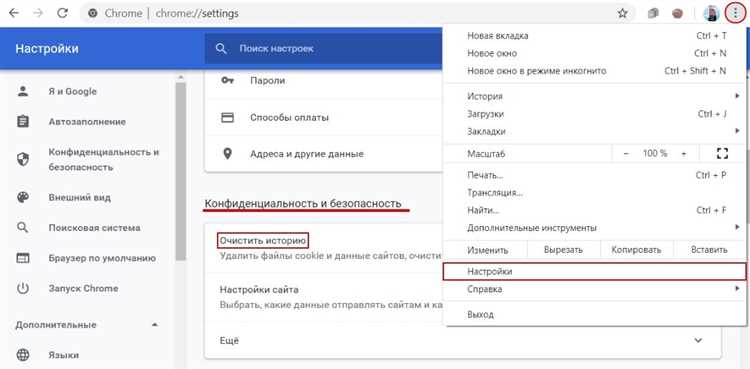
Кэш в браузере Internet Explorer сохраняет локальные копии веб-страниц для ускорения их загрузки. Однако, со временем эта информация может стать устаревшей или поврежденной, что замедляет работу браузера и приводит к неправильному отображению сайтов. Регулярная очистка кэша помогает избежать этих проблем и улучшает стабильность работы интернет-ресурсов.
Кроме того, старые данные могут препятствовать загрузке обновленных версий сайтов. Например, если на сайте были изменены стили или контент, браузер может по-прежнему показывать старую версию страницы, основываясь на кэшированных файлах. Очистка кэша позволяет браузеру загружать актуальные файлы, что важно для точного отображения сайта.
Очищение кэша также улучшает безопасность. Старые файлы могут содержать вредоносные или шпионские программы, которые могут быть активны при загрузке страницы. Удалив кэш, можно уменьшить риски, связанные с безопасностью, так как все данные будут загружаться заново, без следов предыдущих посещений.
Кроме того, при накоплении большого объема данных кэш может занимать значительное пространство на диске. Очистка помогает освободить место и улучшить производительность системы. Это особенно актуально для устройств с ограниченными ресурсами, таких как старые компьютеры или устройства с малым объемом памяти.
Шаг 1: Открытие настроек браузера для очистки кэша
Для начала откройте браузер Internet Explorer и убедитесь, что находитесь на рабочем столе или в окне программы. Далее, в правом верхнем углу найдите значок шестерёнки, который представляет меню настроек. Щёлкните по нему левой кнопкой мыши.
В выпавшем меню выберите пункт «Свойства обозревателя» (или «Internet Options», если интерфейс на английском языке). Это откроет окно с основными параметрами браузера.
После этого, перейдите на вкладку «Общие» (General). На этой вкладке находится несколько опций, в том числе и те, которые касаются очистки кэша.
Нажмите на кнопку «Удалить…» в разделе «История просмотров» (Browsing History). Это действие откроет окно, где будут отображаться различные параметры для очистки данных.
Шаг 2: Как выбрать нужные элементы для удаления
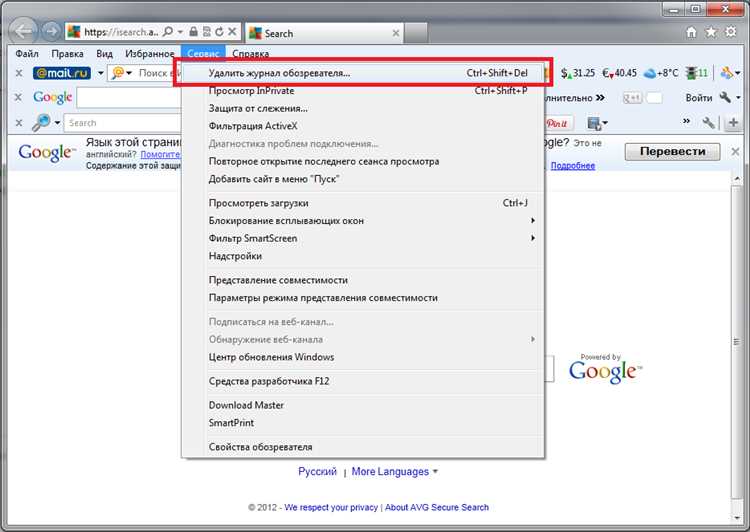
После открытия меню очистки кэша в Internet Explorer, перед вами появится список элементов, которые можно удалить. Важно правильно выбрать, какие данные следует удалять, чтобы не потерять важную информацию.
1. Временные файлы интернета: эти файлы сохраняют копии веб-страниц для ускорения их загрузки. Удаление этих данных освобождает место на диске и помогает избавиться от устаревших версий страниц. Однако если вы часто посещаете те же сайты, эти файлы могут ускорять загрузку.
2. История браузера: удаление истории приведет к исчезновению всех записей посещённых сайтов. Это полезно, если хотите очистить следы своего веб-просмотра, но стоит помнить, что сохраненная история может помочь быстро возвращаться на посещенные страницы.
3. Куки: куки сохраняют информацию о ваших предпочтениях и сессиях на веб-страницах. Удаление этих данных может привести к выходу из аккаунтов на сайтах, но поможет избавиться от потенциально устаревших данных, которые могут замедлять работу браузера.
4. Сохраненные пароли: этот элемент удаляется вручную, и стоит быть осторожным. После удаления сохраненные пароли перестанут работать, и вам нужно будет вводить их заново при посещении соответствующих сайтов.
5. Кэшированные изображения и файлы: эти файлы включают в себя изображения, стили и другие ресурсы веб-страниц. Удаление кэша может помочь устранить проблемы с загрузкой обновлений на сайтах, но может замедлить загрузку страниц при следующем посещении, так как браузер снова загрузит все ресурсы.
Выбирая элементы для удаления, учитывайте их влияние на ваш опыт работы с браузером. Не удаляйте всё подряд, если не уверены, что это не повлияет на вашу работу с веб-ресурсами.
Шаг 3: Как очистить кэш и другие данные в Internet Explorer
Очистка кэша и других данных в Internet Explorer улучшит производительность браузера и устранит возможные проблемы с отображением сайтов. Чтобы очистить данные, выполните следующие шаги:
- Откройте браузер и нажмите на значок в правом верхнем углу (иконка шестеренки).
- Выберите пункт Сведения о браузере или Параметры интернета.
- В открывшемся окне перейдите на вкладку Общие.
- В разделе История просмотров нажмите на кнопку Удалить.
В этом меню откроется список данных, которые можно удалить. Выберите необходимые пункты:
- Кэшированные изображения и файлы – удаляет временные файлы, ускоряющие загрузку страниц.
- История – стирает список посещённых сайтов.
- Cookies – удаляет сохранённые файлы cookies, которые могут содержать данные о ваших действиях на сайте.
- Сохранённые пароли – стирает пароли, которые браузер запоминает для автоматического ввода.
- Сохранённые данные форм – очищает автозаполненные данные в формах.
После выбора нужных пунктов нажмите Удалить и дождитесь завершения процесса. В зависимости от объема данных это может занять несколько секунд.
При регулярной очистке этих данных браузер будет работать быстрее, а сайты загружаться корректнее.
Как проверить, был ли очищен кэш в браузере
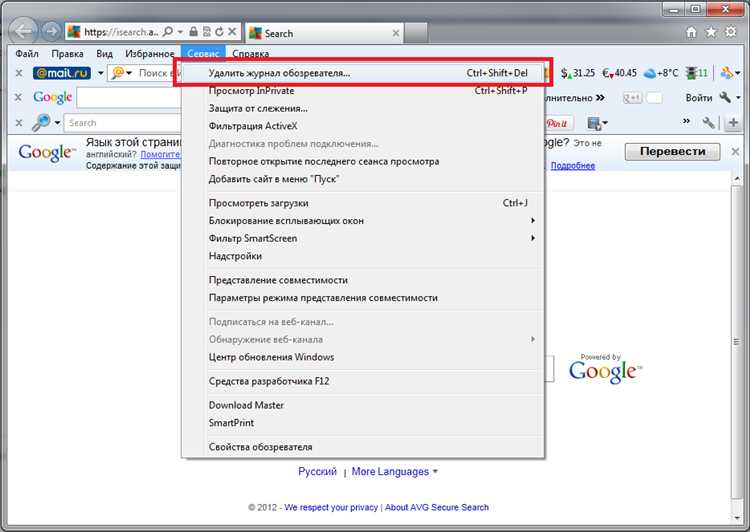
После очистки кэша в Internet Explorer важно убедиться, что изменения вступили в силу. Это можно сделать несколькими способами:
1. Откройте браузер и перейдите на сайт, который использовался ранее. Если страница загружается медленно или сразу показывает старую версию, скорее всего, кэш не был очищен полностью.
2. Для проверки введите в адресной строке «about:cache» и нажмите Enter. На экране появится информация о текущем состоянии кэша. Если кэш был очищен, эта информация будет отсутствовать или минимальна.
3. Еще один способ – воспользоваться инструментами разработчика. Нажмите F12, выберите вкладку «Сеть» и перезагрузите страницу. Если кэш был очищен, все элементы страницы будут загружаться заново, и в колонке «Состояние» можно будет увидеть запросы на загрузку данных, а не использование локальных файлов.
4. Наблюдайте за поведением сайта. После очистки кэша сайт должен загружаться без прежних ошибок, связанных с устаревшими данными, такими как старые изображения или некорректное отображение страниц.
Что делать, если очистка кэша не помогает
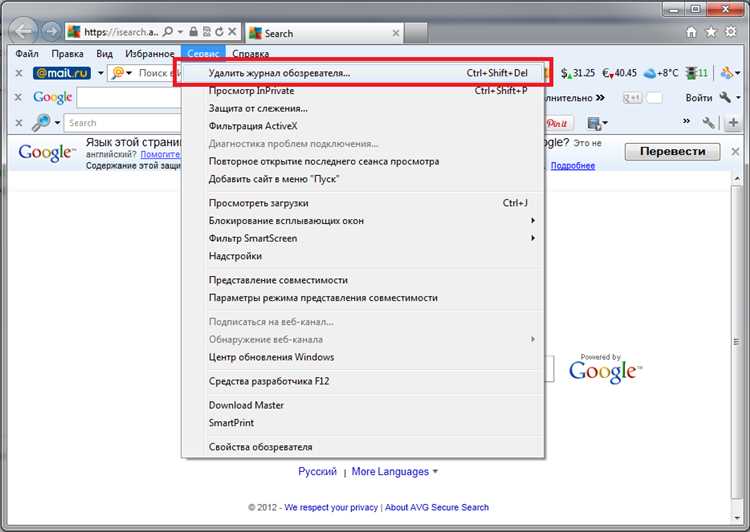
Если очистка кэша в Internet Explorer не решает проблему, стоит рассмотреть другие причины. Одной из них может быть повреждение файлов профиля браузера. Попробуйте создать новый профиль пользователя и проверить, сохраняется ли ошибка. Если ошибка исчезает, вероятно, ваш текущий профиль был поврежден.
Еще одной причиной может быть наличие устаревших или конфликтующих расширений. Отключите все расширения и проверьте работу браузера. Постепенно включайте их по одному, чтобы выявить, какое из расширений вызывает проблему.
Неправильные настройки безопасности браузера также могут препятствовать нормальной загрузке страниц. Перейдите в раздел «Настройки безопасности» и сбросьте их до значений по умолчанию. Это может помочь устранить возможные блокировки контента, которые мешают корректному отображению страниц.
Если проблема сохраняется, стоит проверить настройки DNS. Проблемы с DNS могут привести к неправильному отображению сайтов, даже если кэш очищен. Попробуйте изменить DNS-серверы на общественные, например, от Google (8.8.8.8 и 8.8.4.4).
Для исключения ошибок на стороне операционной системы, выполните проверку на наличие вирусов и вредоносных программ. Они могут влиять на работу браузера и создавать проблемы с загрузкой страниц, даже после очистки кэша.
Если все вышеуказанные методы не помогают, возможно, вам стоит рассмотреть переустановку браузера. Это крайний шаг, который позволит полностью избавиться от накопившихся ошибок и настроек, влияющих на его работу.
Вопрос-ответ:
Как очистить кэш в браузере Internet Explorer?
Для того чтобы очистить кэш в Internet Explorer, нужно выполнить несколько простых шагов. Откройте браузер, затем кликните на иконку шестеренки в правом верхнем углу экрана. В появившемся меню выберите пункт «Свойства обозревателя». Перейдите на вкладку «Общие» и в разделе «История просмотров» нажмите кнопку «Удалить». В новом окне поставьте галочку напротив «Файлы интернета и веб-данные», а затем нажмите «Удалить». Это очистит кэш и другие временные файлы, которые могут замедлять работу браузера.
Почему важно очищать кэш в Internet Explorer?
Очищение кэша в браузере помогает избежать проблем с загрузкой старых версий сайтов и улучшает работу интернета. Когда в кэше сохраняются старые файлы, браузер может использовать их при загрузке страниц, что приводит к отображению устаревших данных. Регулярное очищение кэша помогает ускорить работу браузера и гарантирует, что вы видите актуальную информацию на страницах.
Как часто нужно очищать кэш в Internet Explorer?
Частота очистки кэша зависит от того, как часто вы используете браузер и посещаете новые сайты. Если вы замечаете, что страницы не обновляются или браузер начинает работать медленно, стоит очистить кэш. В большинстве случаев, достаточно делать это раз в месяц, но если вы часто сталкиваетесь с проблемами отображения сайтов, очистка может потребоваться чаще.
Можно ли очистить только часть кэша в Internet Explorer?
В Internet Explorer нет возможности выбрать отдельные файлы для очистки, поэтому вы удаляете все данные, связанные с браузером. Однако вы можете выбрать, какие данные удалять, например, только кэшированные изображения и файлы, исключив историю посещений или cookies. Это делается при помощи настройки в окне «Удаление истории просмотров».
Что делать, если после очистки кэша сайт по-прежнему не загружается корректно?
Если после очистки кэша сайт не загружается правильно, можно попробовать перезагрузить страницу, используя комбинацию клавиш Ctrl + F5, чтобы принудительно загрузить страницу без использования кэшированных данных. Также стоит проверить настройки безопасности или прокси-сервера, так как они могут влиять на корректность загрузки. В некоторых случаях может помочь очистка cookies или проверка обновлений браузера.






